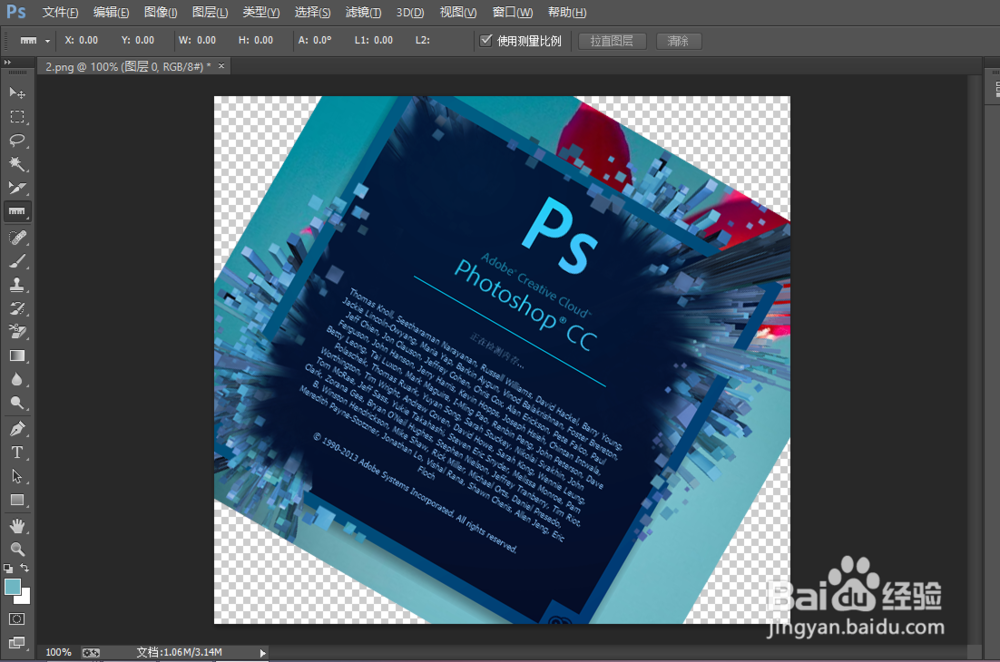1、首先我们来打开自己所使用的Photoshop软件,我的如图是2017版的
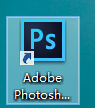
2、打开Photoshop以后我们可以看到操作界面都会有所不同,但是不会影响我们的操作,这是因为我们使用的版本不同,我的操作界面如图

3、为了方便我们的介绍,我酋篚靶高需要添加一张图片方法是打开最上方主菜单栏文件,打开文件以后就可以看到打开,通过打开找到我们需要添加的图片即可



4、接着从左边的操作栏中来找到标尺工具,标尺工具听名字我们就可以知道他的作用,就是可以作为尺子来用
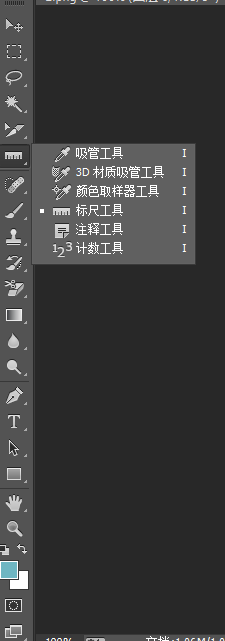
5、例如我想测量图片中一些文字或者方框的大小,这就用到了标尺工具,在需要测量的地方先指定起点,再次指定终点,就可以在上面显示出数据

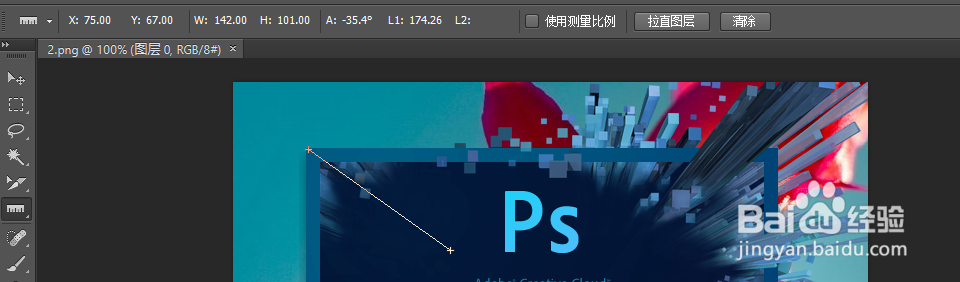
6、也可以在图片上画出一条线条再点击上面的拉直图层,这样图片就会与我们画的线条成水平状态